直接の歴史:
リモートサイトの状況をオンラインで監視し、脅威が発生した場合にすぐに通知を受信できるのはいつでも便利です。 たとえば、このようなビデオ監視システムは、冬は空の夏のカントリーハウス、技術室、オフィス、またはガレージに適しています。
そのような場所では、気温が不安定であり、電気が欠如または制限されている可能性があるため、機器の要件は特別です。
私は個人的に、そのようなシステムを整理する必要性に直面しました。家の隣のガレージを受け継いだからです。 鉄の自動車とコンピューターで時間を過ごすために部屋に不必要なジャンクがある倉庫からの再装備に一定量を投資して、私は財産の安全性について心配し始めました。 新しい車を購入することは行動を促す追加のシグナルであったため、ビデオ監視の編成の問題を延期することはできなくなったため、お金をspareしまず、安心を確保することにしました))。 私が思いついた事についてお話しします。
主なタスクは、ビデオ監視システムへの24時間アクセスを確立し、動きが検出された場合に即座に通知を受け取ることでした。
監視サーバーとして、ディスクレスSynology EDS14を使用しました。
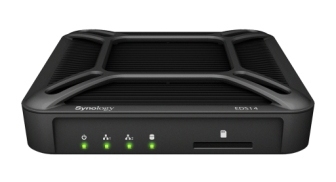
主な機能:
| クロック速度CPU | 1.2 GHz |
| ラムメモリ | ddr3 512mb |
| 外部接続インターフェース
hdd | usb 3.0、usb 2.0 |
| USB 3.0ポートの数 | 1 |
| USB 2.0ポートの数 | 1 |
| サイズ(mm) | 31 mm x 125 mm x 125 mm |
| 重量kg | 295 g |
| ネットワークポートの種類と数 | ギガビットx 2 |
| 動作温度 | -20〜50°c |
私のシステム操作スキーム:
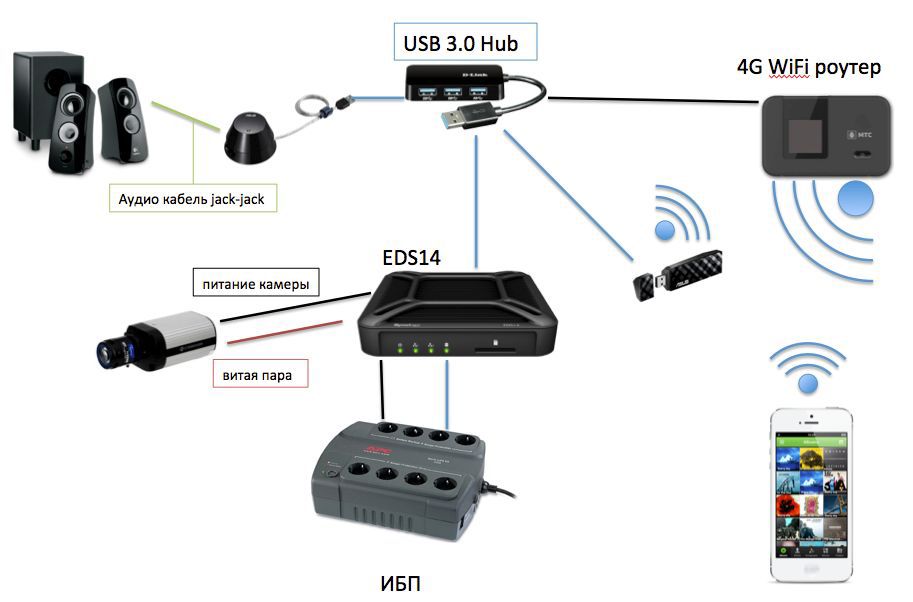
中古機器:
NAS Synology EDS14
Etrovision EV8180A IPカメラ
APC BACK ES 550VA UPS
USB WiFi Asus USB-N53
4G WiFiルーター
Synology EDS14の主な機能は、広い温度範囲(-20〜+ 50°C)で動作する能力です。 もう1つの優れた機能は、電源をカメラに接続するために使用した12V 1A DC出力の存在です(図では黒いケーブルがあります)。 同時に、ツイストペアが転送され、他のワイヤと一緒に壁のラミネートパネルの後ろに正常に隠れました。

EDS14のセットアップについて。 ステップバイステップ。
NASのウェブインターフェースからコントロールパネルに入り、自宅で初期セットアップを実行しました。 最初に、Synologyをルーターに接続してから、USBハブをルーターに接続し、そこにWiFiアダプターを挿入しました。
私のクレイジートリックを繰り返したい人のために、セットアッププロセスについて詳しく説明します。
1)Synologyを4Gルーターのネットワークに接続するには、別のサブネット(カメラが接続される)の静的アドレスを2番目のLANポートに割り当て、静的アドレスをカメラ自体に割り当てます。
2)このためにWiFiに接続します:
a)コントロールパネルを開きます-ワイヤレス-WiFi-接続
b)リストから目的のネットワークを選択し、キーを入力します
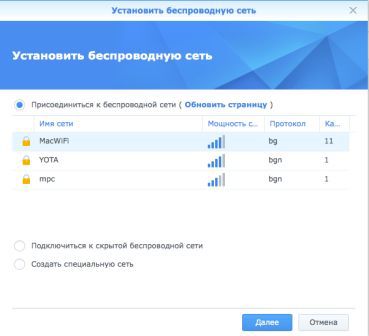
c)チェック
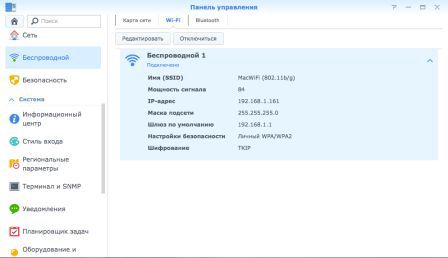
3)パッケージセンターからビデオ監視用のSurveillance Stationアプリケーションをダウンロードしますが、さらに音楽用のAudioStationをダウンロードしました。
4)SurveillanceStationを開き、カメラを追加します。 アプリケーションのインターフェースは使いやすいので、追加するのに問題はないはずです。 ただし、いくつかの記録パラメーターの意味について説明します。
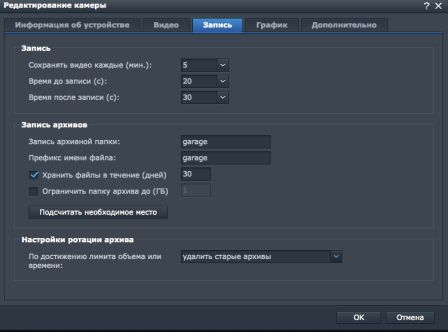
ビデオを保存する間隔(分)-1つのビデオファイルの最大時間。 記録されたイベントが長時間続く場合、ビデオは(5)分ごとにカットされます。
記録前の時間は、イベントの前に記録された記録の期間です。
記録後の時間は、イベント後の記録された記録の期間です。
信頼性を高めるために、自宅のNASにVPNを編成しました。これにより、QuickConnectサービスに障害が発生した場合にデバイスに接続できます。
EDS14ガレージにあるホームSynologyのVPNサーバーと、スマートフォンのクライアントプログラムを構成します。
a。 サーバー VPNサーバーパッケージをダウンロードし、[PPTP VPNサーバーを有効にする]ボックスをオンにします。 最小設定。ポート1723を転送するためだけに残ります。
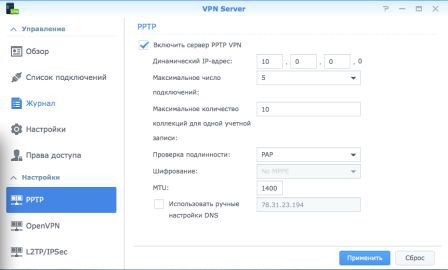
b。 お客様 [コントロールパネル]-[ネットワーク]-[ネットワークインターフェイス]-[作成]を開きます。 タイプ-PPTP、アドレス、名前、およびパスワードを入力します。 次の段階で、[接続が失われた後に接続を再開する]チェックボックスをオンにします。 インストールサイトで[接続]ボタンをクリックします。
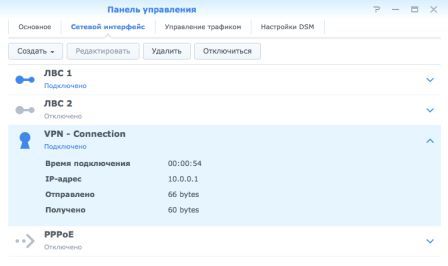
c。 スマートフォン上のクライアント。
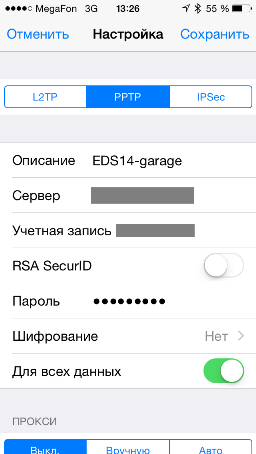
外部ネットワークにアクセスするために、SynologyとモバイルクライアントがWiFi経由で接続する4G-WiFiルーターを使用しました。
UPSからのUSBハブとケーブルがEDS14に接続されています。 WiFiホイッスル、オーディオカード、外部HDDをハブに接続し、さらに4G WiFiルーターに電力を供給します。
外部ネットワークからSynologyにアクセスするために、統合されたQuickConnectサービスを使用しました。 その便利さは、外部IPアドレスとルーターのポート転送を指定する必要がないことにあります。
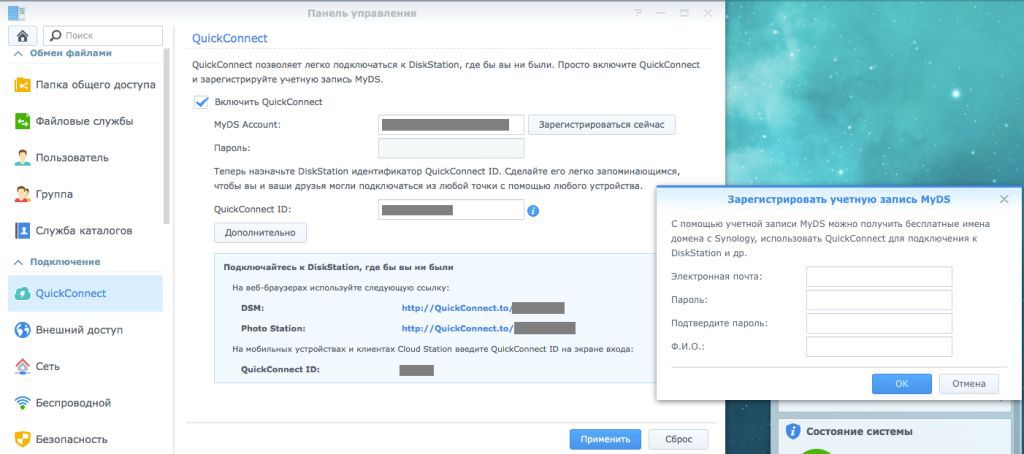
また、USBオーディオカードをEDS14に接続して、HDDから音楽を再生して適切な雰囲気を作りました;-) iOS、Android、およびWindowsPhoneに最適化されたDS Audioモバイルアプリから再生を制御できます。
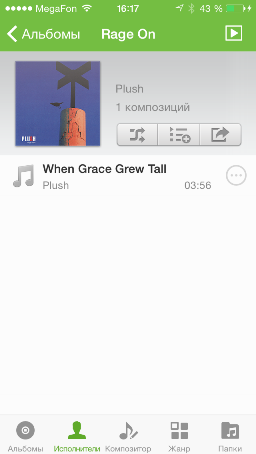
この機能を一種の信号として使用するというアイデアがすぐに思い浮かびました。 今、部屋を出る前に、スピーカーの音量は自動的に最大に設定されるため、侵入などの最大の注意が必要なアラーム状況の場合、DS Audioアプリケーションを開き、QuickConnectを介してSync経由で接続し、サイレンファイルを実行し、ソースとしてSpeakerを選択しますUSB

モバイルデバイスから例を見る
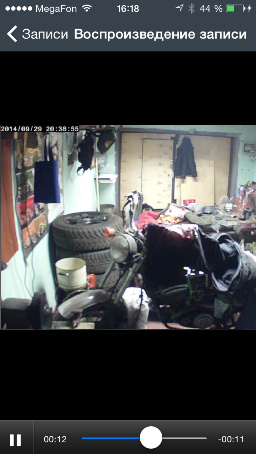
通知を確認する-テストメッセージを送信する
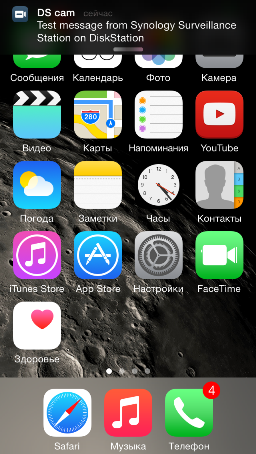
準備と接続には2.5時間しかかかりませんでした。 その結果、24時間体制でガレージを監視し、侵入やその他の危険が生じた場合にサイレンをオンにできるシステムを手に入れました(結局、火災の場合は動き検出が機能します)。 今すぐ音楽を聴くこともできます:)